2013年12月21日
1.Androidスマホ、タブレットを導入以来、
カレンダーアプリとして「ジョルテ」を使ってきました。予定の管理をしています。Googleカレンダーと連携しています。パソコンのGoogleカレンダーで入力するといつの間にかスマホやタブレットの「ジョルテ」に反映されています。逆に「ジョルテ」で入力するとパソコンに反映されています。理屈や原理は考えず、どうにかこうにか使ってきました。
2.新たに日記機能が追加されました。
Googleには反映されません。ジョルテアカウントを取得しジョルテクラウドを使用することにしました。ジョルテクラウドはジョルテクラウドWebでパソコンで操作できます。残念ながら、日記機能はこのWebには反映されていません。近々反映されるでしょう。
3.データの同期設定が必要ですが、
4.ジョルテのデータ同期の仕組みと方針ネットで調べても体系的な説明が見つからずよく分かりません。Andoroidジョルテ⇔Googleカレンダー⇔Googleサーバー⇔ジョルテクラウド⇔ジョルテクラウドWeb等々のデータのやり取りの理屈・原理の理解が必要です。不用意にデータの変換、移行を実施すると2重になったり消えたりしそうです。色々なネット上の記述を読んでみて概ね次のような仕組みのようです。
ジョルテの設定は種々のネット上の記述で何とかなります。但し、頻繁にアップデートされるので具体的な設定項目の表示方法などはかなり異なっております。設定の目的は同じですので色々タップして探し出して設定します。その前に理解しておくべき根本は
1)データには「ジョルテのデータ」と「Googleカレンダーのデータ」と異なる2種類がある。2)ジョルテはGoogleカレンダーのデータを分かり易く表示し、且つ、その入力、編集も出来るアプリである。アイコンまで付加して表示が出来る(ジョルテでのみ表示、Googleカレンダーでは表示できない)。3)各端末、パソコン間の同期はGoogleカレンダーがGoogleサーバーを使って行っている。4)ジョルテクラウドは、Googleサーバーとは別に、ジョルテが独自のクラウド環境を構築したものである。5)従ってジョルテクラウドにはジョルテデータが、GoogleサーバーにはGoogleカレンダーデータが蓄積される。別物である。6)入力や表示はGoogleデータかジョルテデータかを認識することが大事である。入力窓や表示設定、色設定で識別できるが基本はカレンダーの選択で設定しておく(ネット上の各種解説を参照)。7)ジョルテデータの方が機能が豊富で分かりやすく便利である。今後のデータ入力はジョルテデータに統一する。即ち、パソコン入力はジョルテクラウドWebで行う。8)過去のデータの大半はGoogleカレンダーデータであるが、変換はしない(付加したアイコンデータの移行が出来ない)。表示は可能なので過去のデータは混在のまま放置する。
以上を下図に纏めました。やっと、見えたり消えたりしていたデータの意味が分かりました。長い間何となく使っていました。必要が生じて調べました。なかなか難しいものです。










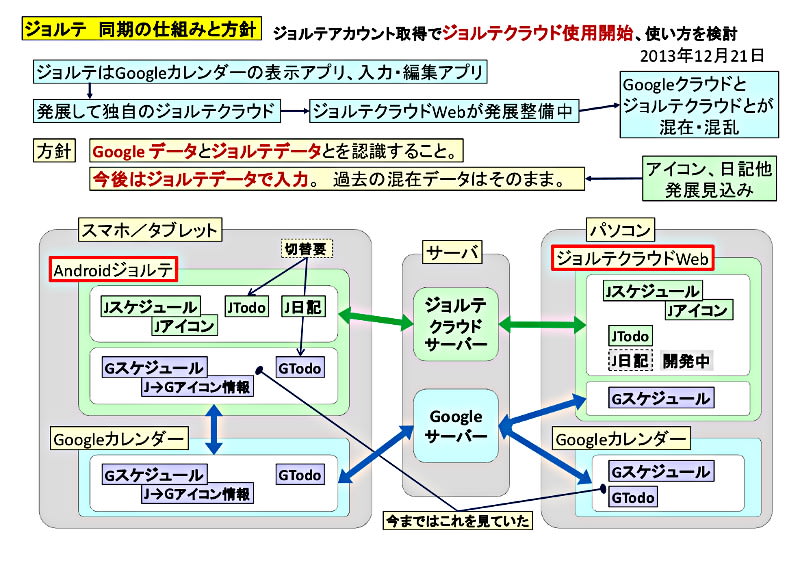







※コメント投稿者のブログIDはブログ作成者のみに通知されます